Si të shikoni paraprakisht dokumentin tuaj Word 2013 përpara printimit

Zbuloni se si të shikoni paraprakisht dokumentin tuaj Word 2013 përpara printimit për të shmangur surprizat e pakëndshme.
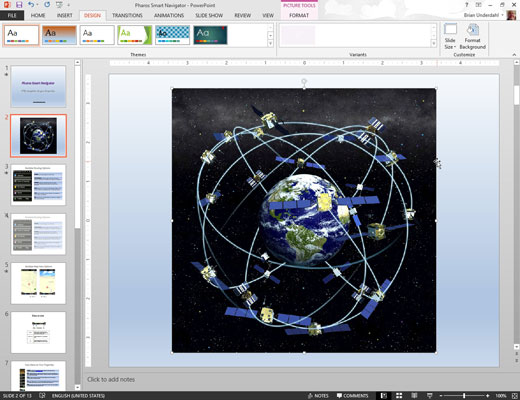
Klikoni foton dhe tërhiqeni kudo që dëshironi.
Nuk keni pse të shqetësoheni nëse klikoni saktësisht skajin e figurës ose një prej rreshtave të saj; thjesht klikoni kudo në foto dhe tërhiqeni atë përreth.
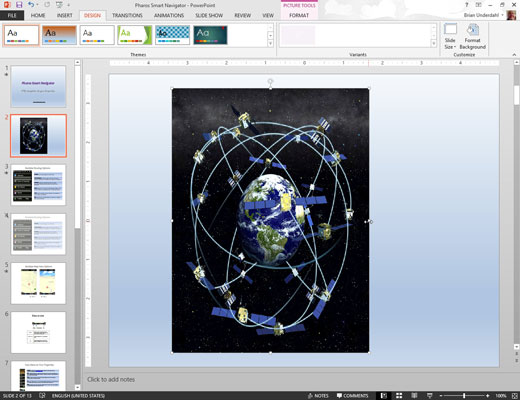
Vini re tetë dorezat. Zvarritni njërën prej tyre për të ndryshuar madhësinë e figurës.
Mund të klikoni dhe tërhiqni cilindo nga këto doreza për të rregulluar madhësinë e figurës.
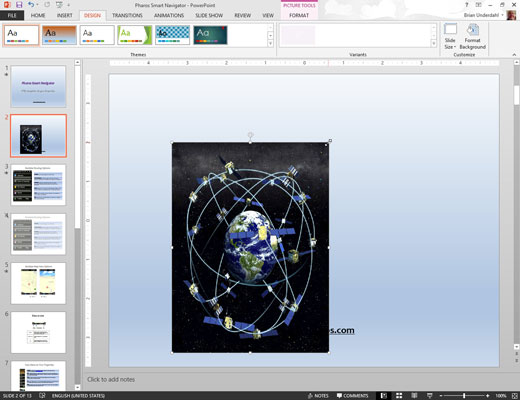
Klikoni një nga dorezat e qosheve.
Ju mund të ndryshoni lartësinë dhe gjerësinë e figurës në të njëjtën kohë.
Klikoni një nga dorezat e qosheve.
Ju mund të ndryshoni lartësinë dhe gjerësinë e figurës në të njëjtën kohë.
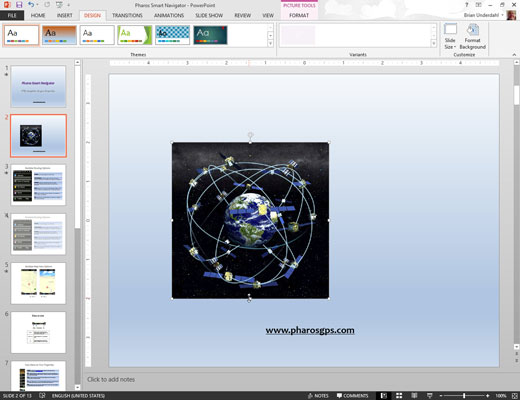
Tërhiqni një nga dorezat e skajit (lart, poshtë, majtas ose djathtas),
Kjo ndryshon madhësinë e figurës vetëm në një dimension; ju shtrembëroni pamjen e figurës ndërsa shkoni.
Shtrirja e një fotografie me klip art duke zvarritur një nga dorezat anësore mund të ndryshojë në mënyrë dramatike pamjen e figurës. Për shembull, mund ta shtrini një objekt vertikalisht për ta bërë të duket i gjatë dhe i hollë ose horizontalisht për ta bërë të duket i shkurtër dhe i trashë.
Kur ndryshoni madhësinë e një fotografie, fotografia ndryshon pozicionin e saj në rrëshqitje. Si rezultat, mund të mbështeteni në lëvizjen e tij pasi ta ndryshoni madhësinë e tij. Megjithatë, nëse mbani të shtypur tastin Ctrl ndërsa zvarritni një dorezë, fotografia ankorohet në pikën qendrore ndërsa e ndryshoni përmasat e saj. Prandaj, pozicioni i tij është i pandryshuar dhe ndoshta nuk keni pse ta lëvizni atë.
Zbuloni se si të shikoni paraprakisht dokumentin tuaj Word 2013 përpara printimit për të shmangur surprizat e pakëndshme.
Mëso si të krijoni lista të numëruara automatikisht në Word 2007 duke përdorur butonat List dhe Numërimi në Ribbon. Ndihmoni veten të organizoni informacionin tuaj më mirë.
Mësoni se si të krijoni një tabelë në PowerPoint 2007 me hapa të thjeshtë. Tabelat janë ideale për organizimin e informacionit në mënyrë vizuale.
Mësoni si të dërgoni me email një prezantim në PowerPoint 2007 lehtësisht nëpërmjet këtyre hapave të thjeshtë. Ndani prezantimet me kolegët tuaj në pak minuta.
Ndonjëherë ju nevojitet Outlook 2013 për t'ju kujtuar datat e rëndësishme ose aktivitetet vijuese. Ju mund të përdorni flamuj, për shembull, për t'ju kujtuar të telefononi dikë javën e ardhshme. Mënyra më e mirë për të ndihmuar veten të mbani mend është të shënoni emrin e atij personi në listën e Kontakteve. Një kujtesë do të shfaqet në kalendarin tuaj. Kontaktet nuk janë […]
Çdo aspekt i paraqitjes së një tabele mund të formatohet në Word në Office 2011 për Mac. Ju mund të aplikoni stile që bashkojnë qelizat së bashku për të formuar qeliza më të mëdha, për t'i shkrirë ato, për të ndryshuar ngjyrat e kufirit, për të krijuar hije të qelizave dhe më shumë. Zbatimi i një stili tabele nga Office 2011 për Mac Ribbon Skeda Tabelat e Ribbon […]
Kur përdorni Word në Office 2011 për Mac, mund të aplikoni stilet e tabelave për të ndryshuar pamjen e qelizave. Nëse nuk mund të gjeni një ekzistues që plotëson nevojat tuaja, mund të krijoni stile të reja tabele nga dialogu Style. Merrni këto hapa: Në Word 2011 për Mac, zgjidhni Format→Style. Hapet dialogu Stil. Kliko […]
Kur përdorni Office 2011 për Mac, së shpejti do të zbuloni se Word 2011 mund të hapë faqet e internetit që keni ruajtur nga shfletuesi juaj i uebit. Nëse një faqe interneti përmban një tabelë HTML (HyperText Markup Language), ju mund të përdorni veçoritë e Tabela të Word-it. Mund ta keni më të lehtë të kopjoni vetëm pjesën e tabelës së faqes në internet […]
Edhe pse në të vërtetë nuk mund të krijoni temat tuaja nga e para, Word 2007 ofron shumë tema të integruara që mund t'i modifikoni për t'iu përshtatur nevojave tuaja. Një gamë e gjerë temash ju mundëson të përzieni dhe përputhni fontet, ngjyrat dhe efektet e formatimit të ndryshëm për të krijuar personalizimin tuaj.
Ju mund të modifikoni një temë të integruar ose të personalizuar në Word 2007 për t'iu përshtatur nevojave tuaja. Mund të përzieni dhe përputhni shkronja, ngjyra dhe efekte të ndryshme për të krijuar pamjen që dëshironi.






